Postavljanje lozinke na Android uređaju prilično je pouzdan način zaštite osobnih podataka od znatiželjnih očiju, no ova metoda blokiranja ima i svoje nedostatke od kojih je prvi da korisnici jednostavno zaborave lozinke ili gadget padne u razigrane dječje ruke. Postavlja se logično pitanje: što učiniti u ovom slučaju? U ovom ćemo članku razmotriti samo osnovne, „bezbolne“ metode deblokade. Za početak, mala lirska digresija: uvijek biste trebali imati sigurnosnu kopiju najvažnijih podataka, barem telefonski imenik. Većina ima robne marke za te svrhe (na primjer, Samsungov Kies), pohranu u oblaku (Dropbox i tako dalje) i standardnu Googleovu mogućnost sinkronizacije.
Metoda 1
Prvi, najlakši i najrazumljiviji način je s vlastitim Google računom, ali za to je potreban pristup mreži. Unesite pogrešnu lozinku nekoliko puta. Nakon 5 netočnih pokušaja, zaslon će se zaključati, pojavit će se poruka "Zaboravili ste lozinku", morate je kliknuti:
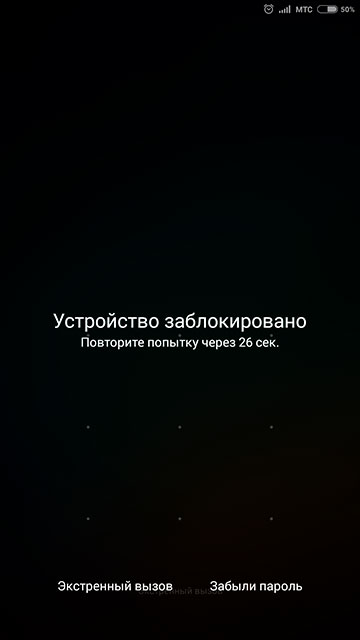
Prikazat će se polja za unos korisničkog imena i zaporke Google računa na koji se prilože pametni telefon ili tablet:

Pritisnite gumb "Prijava". Od vas će se tražiti nova lozinka. Mislim da ne biste trebali podsjetiti da je lozinka neophodnazapamtite (ili napišite za vjernost). Potvrđujemo naše postupke. Sada je uređaj novi, poznat Imate lozinku koju možete ukloniti ako želite. Ova metoda podrazumijeva potpuno očuvanje svih podataka na uređaju. Jedna od nijansi je potreba za internetskom vezom. Nekoliko rješenja:
- umetnite drugu SIM karticu s aktiviranim prijenosom podataka;
- isključite i uključite uređaj. postoji kratko vrijeme čim dođe do preuzimanja, za koje možete imati vremena za poziv vrha zavjese.
Drugi mogući problem je taj što ste izgubili lozinku za Google račun. U ovom slučaju, sam Google može vam pomoći na ovo stranica. Prijava na račun - prvi dio e-pošte (do @ gmail.com).
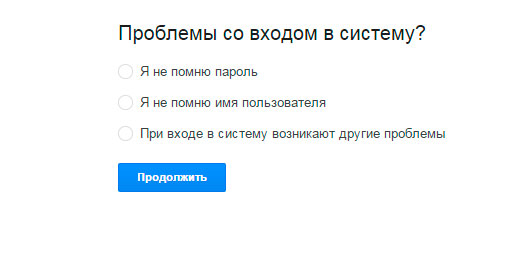
Metoda 2. Poziv s drugog telefona
Ne radi uvijek i ne radi na svim uređajima. U svakom slučaju, vrijedi pokušati prije nego što prijeđete na treću metodu. Prvi uvjet je radio modul za pozive. Možete pokušati uputiti poziv s drugog telefona, podići telefon i pokušati (bez prekida poziva) doći do dna postavki pametnog telefona.
Metoda 3. Brisanje svih podataka s uređaja
Sljedeća metoda je radikalnija i podrazumijeva gubitak podataka na uređaju. Google ima značajku pod nazivom "Android Remote Control" (ako je prethodno bila omogućena na uređaju i ako je povezana s mrežom). Omogućuje vam brisanje podataka s uređaja s računala. Da biste to učinili, morate ići na link i unesite svoje podatke:
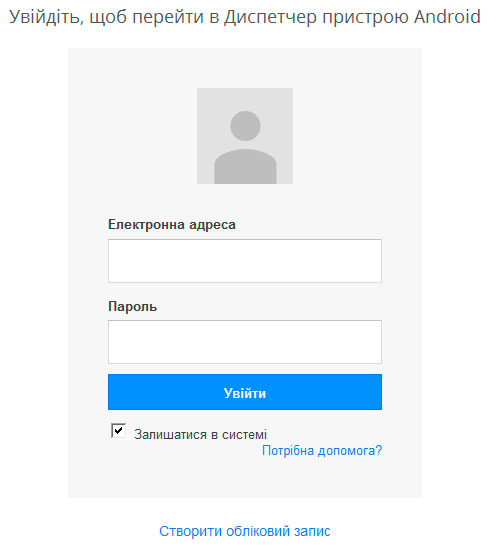
Pojavljuje se tablet s nazivom uređaja i približnom lokacijom:
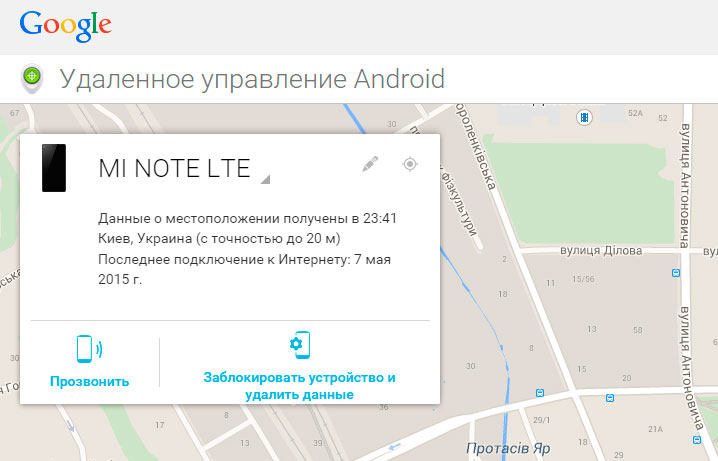
U njemu možete izbrisati sve podatke iz gadgeta:
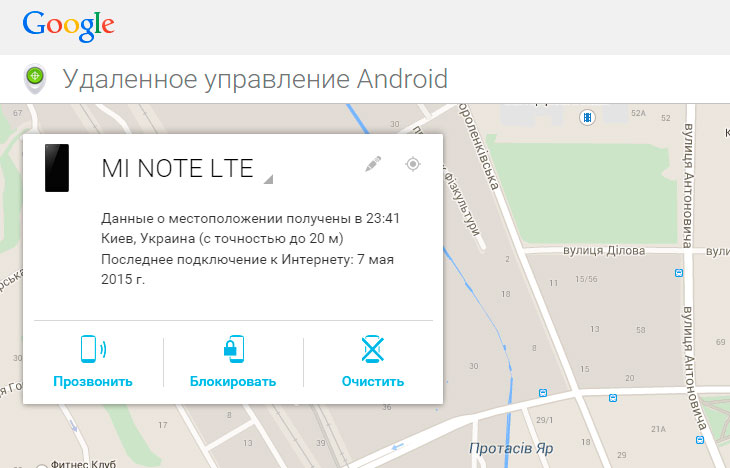
Uređaj se vratio na tvorničke postavke.
Metoda 4. Tvrdi resetiranje
Morate izvršiti hard reset (resetiranje na tvorničke postavke). To se radi iz načina oporavka. U većini slučajeva uključuje se na sljedeći način: s isključenim pametnim telefonom trebate držati tipke za napajanje i pojačavanje glasnoće:

Nakon što se slika pojavi na zaslonu, otpustite gumb za napajanje. Gadget će se pokrenuti u načinu oporavka (izbornik može izgledati drugačije, ali suština ostaje ista):
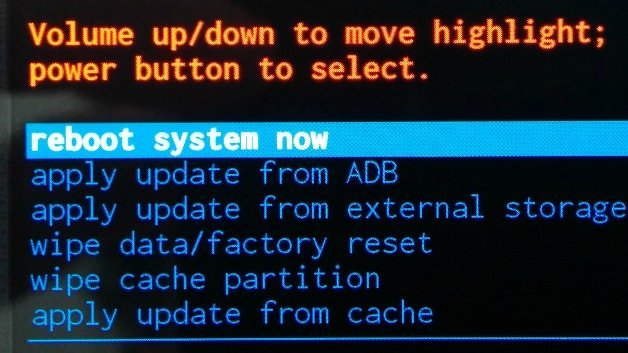
Na nekim uređajima, to je malo drugačiji, na primjer, u nekim Samsung potrebe da držite pritisnutu tipku Home i više, a na nekim mjestima umjesto povećanja glasnoće gumb se koristi. Pomoću gumba za glasnoću odaberite Brisanje podataka i potvrdite pritiskom na gumb za uključivanje. Uređaj će vas upozoriti na kasniji gubitak podataka i zatražiti da potvrdite radnju.
Gotovo. Naprava se vratila u tvorničko stanje. To su glavne metode za rješavanje ovog problema. Postoje i druge opcije s potrebom za ROOT pravima i / ili treptanjem. Na Android uređajima različitih proizvođača to se radi na različite načine, od 3 minute nekoliko jednostavnih operacija do dugih plesova uz tamburu. Ovo je tema za zasebni veliki članak, u ovom je materijalu nećemo dotaknuti. Molimo čitatelje da u komentarima napišu o metodama koje su univerzalne, ali nisu gore navedene.
https://www.youtube.com/watch?v=buTIao-9E-c
